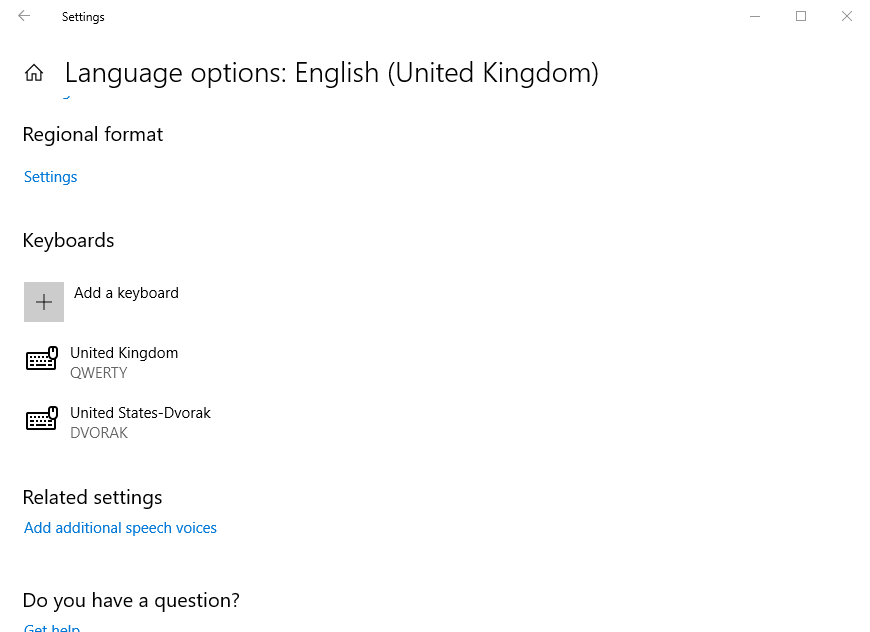কীভাবে উইন্ডোজ 10 এ কীবোর্ড লেআউট যুক্ত করতে এবং সরাবেন
শেষ আপডেট: 10 ডিসেম্বর, 2019
বিভিন্ন পিসি সমস্যা সমাধানের জন্য, আমরা ড্রাইভারফিক্সের পরামর্শ দিই: এই সফ্টওয়্যারটি আপনার ড্রাইভারগুলিকে চালিত এবং চলমান রাখবে, এইভাবে আপনাকে সাধারণ কম্পিউটার ত্রুটি এবং হার্ডওয়্যার ব্যর্থতা থেকে রক্ষা করবে। 3 টি সহজ পদক্ষেপে এখন আপনার সমস্ত ড্রাইভার পরীক্ষা করুন:
- ড্রাইভারফিক্স ডাউনলোড করুন (যাচাই করা ডাউনলোড ফাইল)।
- সমস্ত সমস্যাযুক্ত ড্রাইভার খুঁজে পেতে শুরু স্ক্যান ক্লিক করুন ।
- নতুন সংস্করণ পেতে এবং সিস্টেমের ত্রুটিগুলি এড়ানোর জন্য ড্রাইভার আপডেট করুন ক্লিক করুন ।
- ড্রাইভারফিক্স এই মাসে 502,095 জন পাঠক ডাউনলোড করেছেন।
QWERTY পশ্চিমা বিশ্বের সবচেয়ে বিস্তৃত কীবোর্ড লেআউট। তবে কিছু ব্যবহারকারী বিকল্প কীবোর্ড লেআউট যেমন ডিভোরাক বা কোলেমাক লেআউট ব্যবহার করতে পছন্দ করতে পারেন।
কীবোর্ড লেআউটগুলি দেশগুলির মধ্যেও পরিবর্তিত হয়। আপনি যদি উইন্ডোজ 10 এ বিভিন্ন ব্যবহার করতে চান তবে আপনি কীভাবে সহজে এটি করতে পারেন তা এখানে।
আমি কীভাবে উইন্ডোজ 10 এ কীবোর্ড লেআউট যুক্ত করতে বা সরাতে পারি?
1 কীভাবে একটি নতুন কীবোর্ড লেআউট যুক্ত করবেন
- উইন্ডোজ 10 এ একটি নতুন কীবোর্ড লেআউট যুক্ত করতে, উইন্ডোজ কী + এস হটকি দিয়ে অনুসন্ধানের ইউটিলিটিটি খুলুন ।
- অনুসন্ধান বাক্সে ‘ কী – বোর্ড ‘ কীওয়ার্ডটি প্রবেশ করান ।
- সরাসরি নীচে প্রদর্শিত উইন্ডোটি খুলতে ভাষা এবং কীবোর্ড সম্পাদনা বিকল্পগুলিতে ক্লিক করুন।
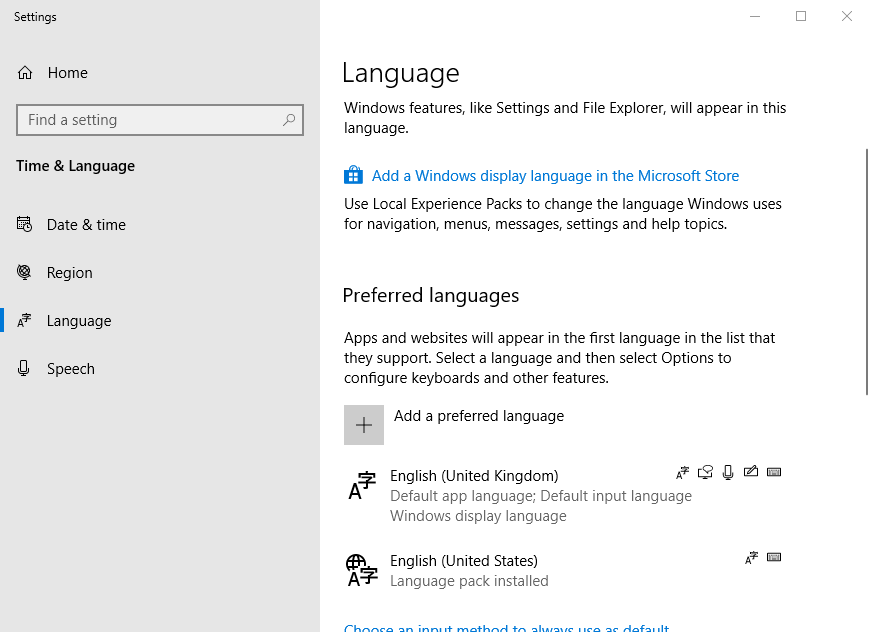
- সেই উইন্ডোতে ইংরেজি বা অন্য কোনও ভাষা নির্বাচন করুন।
- সরাসরি নীচে প্রদর্শিত সেটিংসটি খুলতে বিকল্পগুলিতে ক্লিক করুন ।
![কীভাবে উইন্ডোজ 10 এ কীবোর্ড লেআউট যুক্ত করতে এবং সরাবেন]()
- তারপরে ড্রপ-ডাউন মেনু থেকে একটি ইংরেজি বা বিদেশী কীবোর্ড বিন্যাস নির্বাচন করতে একটি কীবোর্ড যুক্ত করুন ক্লিক করুন ।
- এরপরে ব্যবহারকারীরা উইন্ডোজ কী + স্পেস বার টিপে নতুন কীবোর্ড বিন্যাসে স্যুইচ করতে পারেন। ইনপুট পদ্ধতিগুলির মাধ্যমে চক্রের জন্য স্পেস বারটি টিপতে থাকুন এবং প্রয়োজনীয়টি নির্বাচন করুন।
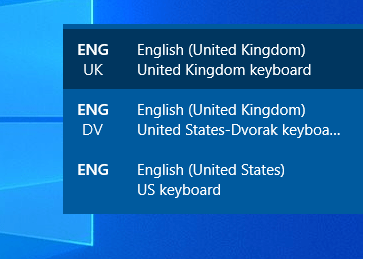
2 কীবোর্ডের লেআউটটি কীভাবে সরাবেন
- উইন্ডোজ 10 থেকে একটি কীবোর্ড বিন্যাস অপসারণ করতে, আবার সেটিংসে ভাষা ট্যাবটি খুলুন।
- তারপরে কী-বোর্ড বিন্যাস অপসারণ করতে একটি ভাষা নির্বাচন করুন।
- ক্লিক করুন বিকল্প বোতাম।
- তালিকাভুক্ত একটি কীবোর্ড বিন্যাস নির্বাচন করুন।
- তারপরে অপসারণ বোতাম টিপুন।
3 অন-স্ক্রীন কীবোর্ডটি খুলুন
- কীবোর্ড লেআউটটি পরিবর্তন করা অন-স্ক্রীন কীবোর্ডকে নির্বাচিত ইনপুট পদ্ধতিতেও পরিবর্তন করবে। অন-স্ক্রিন কীবোর্ডটি খুলতে, অনুসন্ধান বোতামটি দেখতে এখানে টাইপ করুন ।
- অনুসন্ধান বাক্সে ‘অন-স্ক্রীন কীবোর্ড’ ইনপুট করুন।
- তারপরে সরাসরি নীচে প্রদর্শিত কীবোর্ডটি খোলার জন্য অন-স্ক্রীন কীবোর্ডটি নির্বাচন করুন, যার মধ্যে একটি ডিভোরাক লেআউট রয়েছে। নির্বাচিত ইনপুট পদ্ধতির সাথে ম্যাচ করার জন্য কীবোর্ড নেই এমন ব্যবহারকারীরা টাইপিং রেফারেন্সের জন্য অন-স্ক্রিন কীবোর্ডটি খুলতে পারেন।
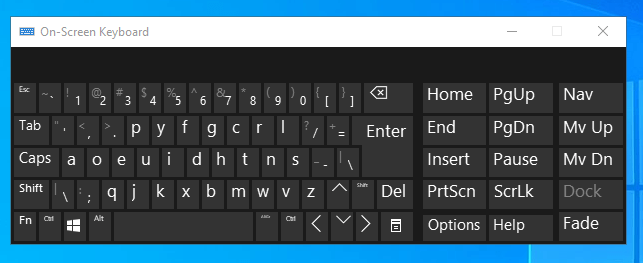
সুতরাং, আপনি কীভাবে উইন্ডোজ ১০-এ কীবোর্ড লেআউটগুলি যুক্ত করতে এবং মুছে ফেলতে পারেন তারপরে আপনি কিছু নতুন কীবোর্ড লেআউট চেষ্টা করতে পারেন যা কিউয়ার্টির চেয়ে কিছুটা দক্ষ হতে পারে। নোট করুন যে উইন্ডোজে নতুন ভাষার প্যাকগুলি যুক্ত করা তাদের জন্য কীবোর্ড বিন্যাস যুক্ত করবে।
আপনার যদি আরও কোনও প্রশ্ন বা পরামর্শ থাকে তবে নীচের মন্তব্য বিভাগে পৌঁছাতে দ্বিধা করবেন না।
সম্পর্কিত নিবন্ধগুলি যাচাই করতে:
- উইন্ডোজ 10 ভাষা প্যাকগুলি কীভাবে ইনস্টল ও আনইনস্টল করবেন
- উইন্ডোজ 10 এ কীভাবে টাস্কবার এবং অন-স্ক্রীন কীবোর্ড উভয়ই প্রদর্শিত করবেন
- উইন্ডোজ 10 এর জন্য ভাষা প্যাকগুলি